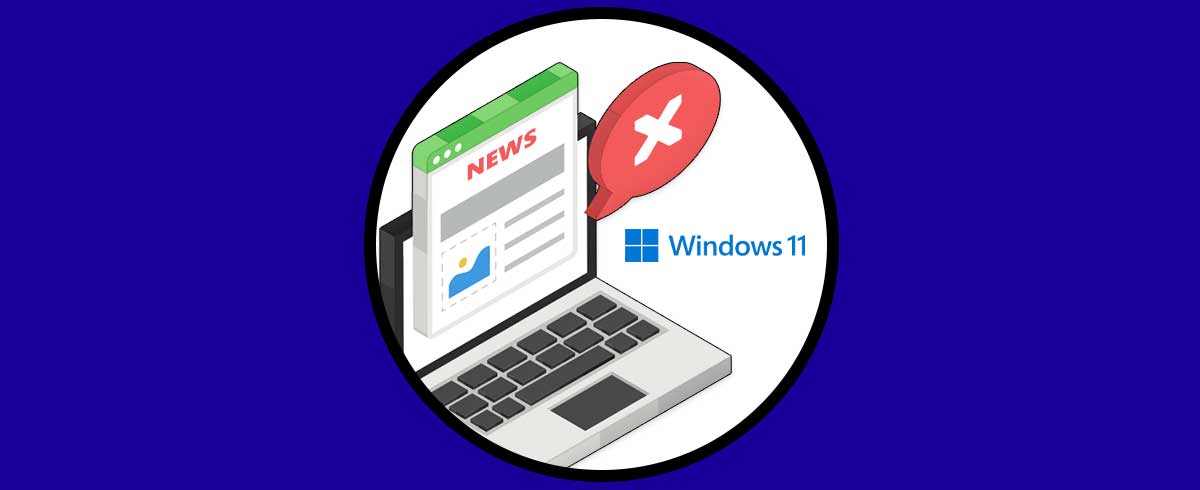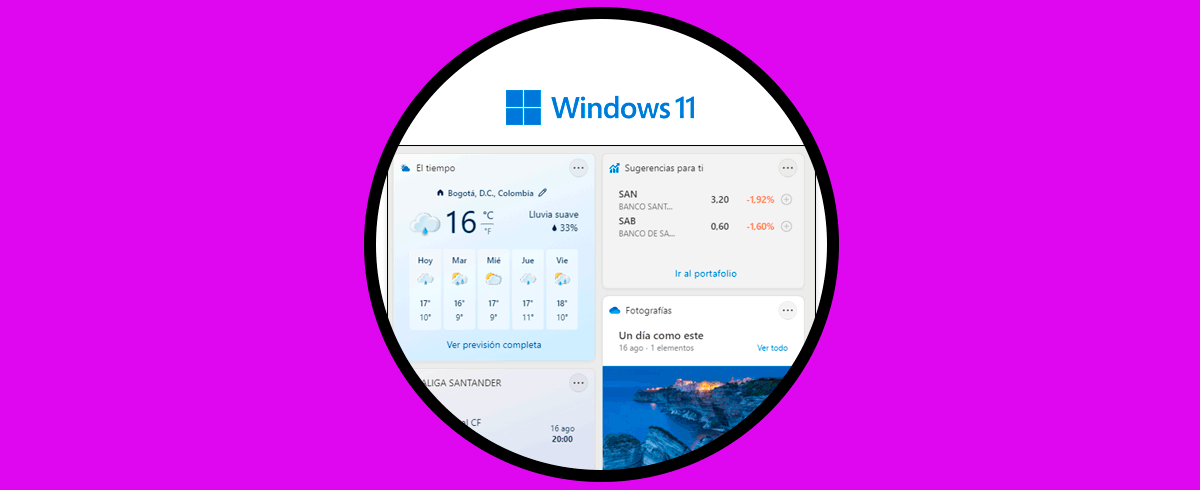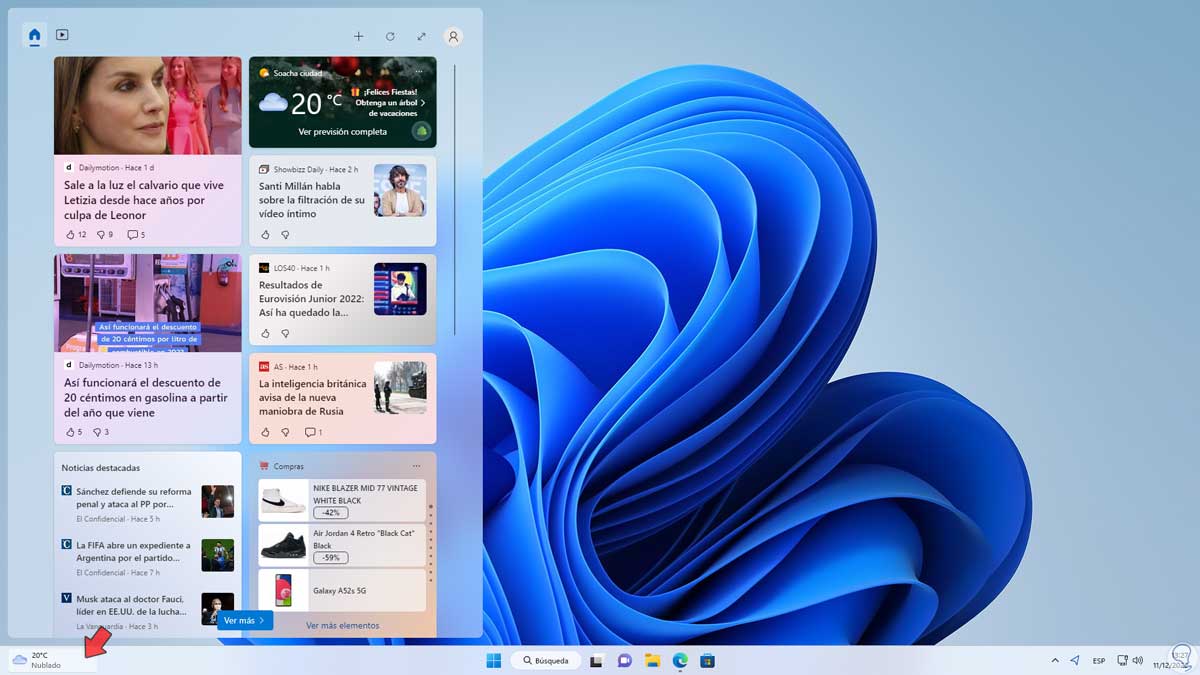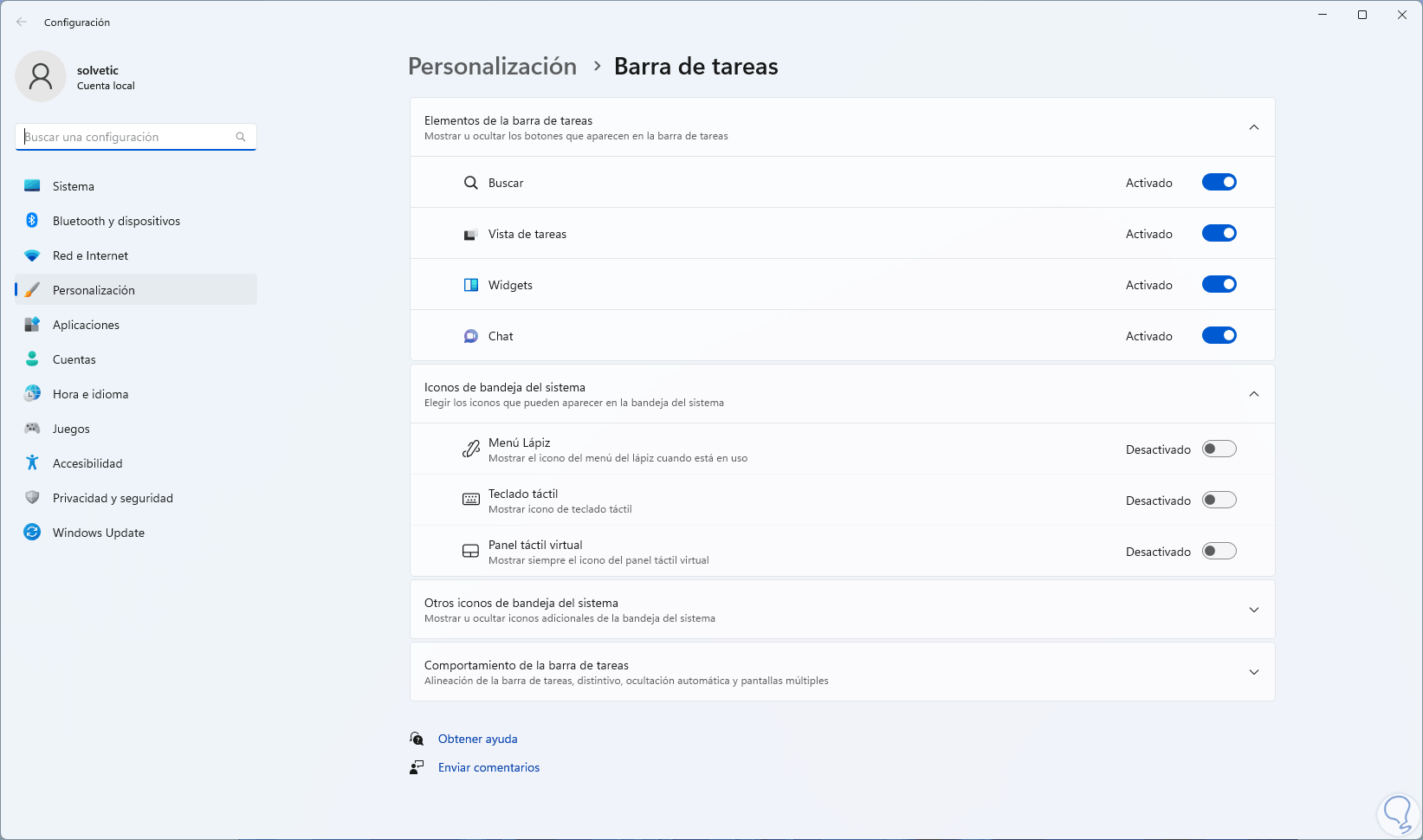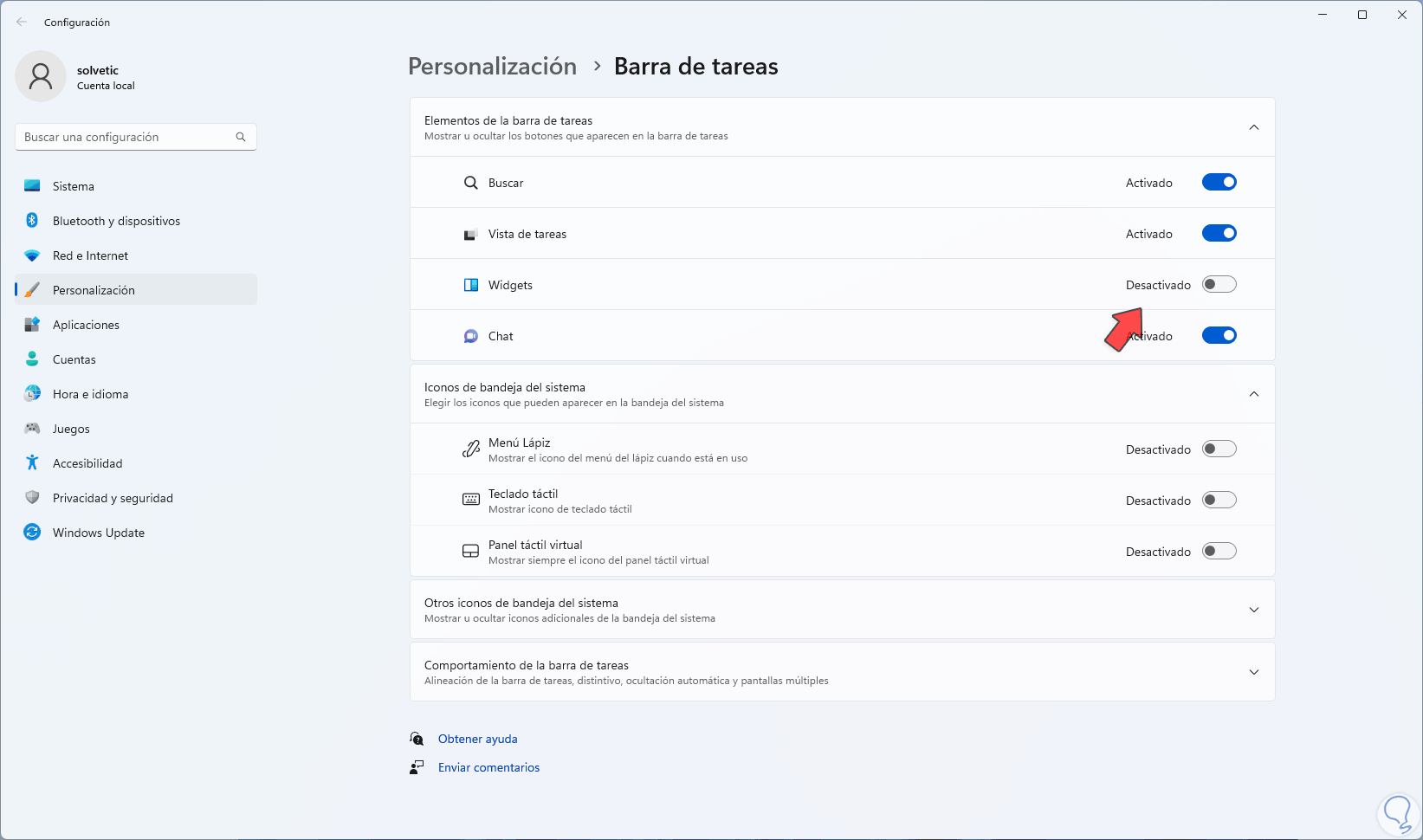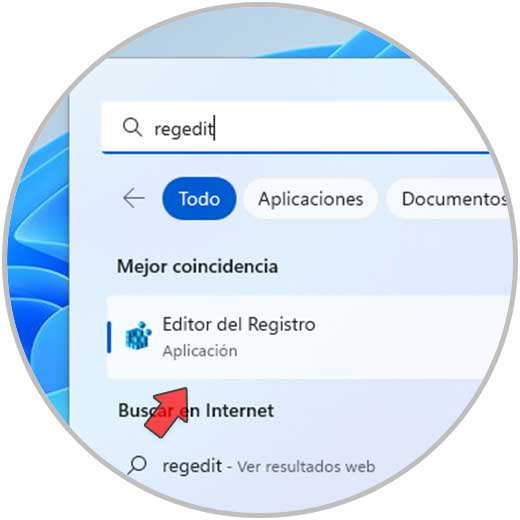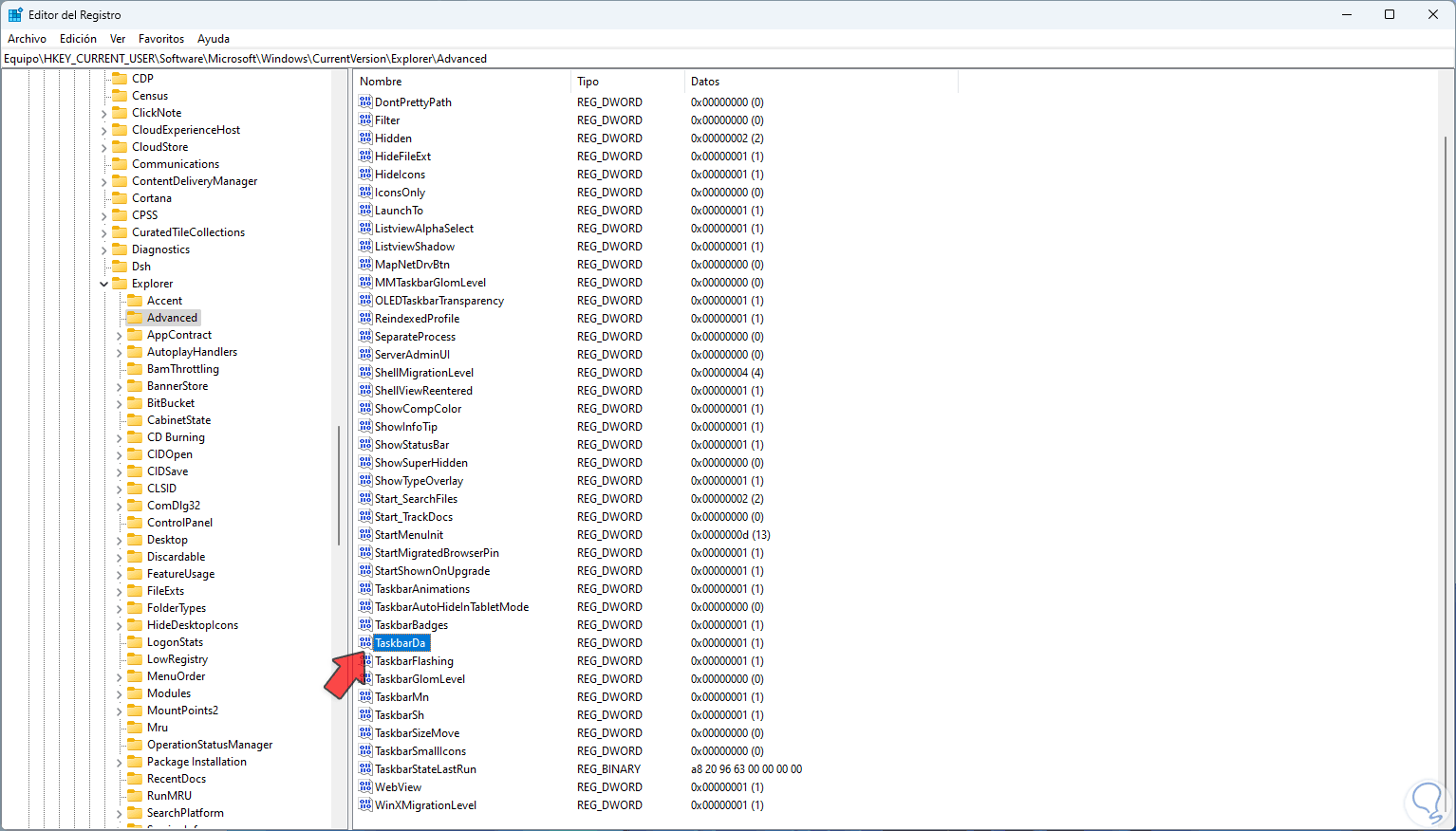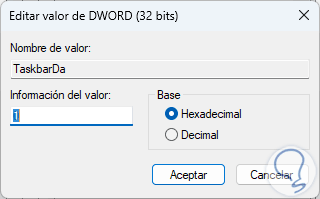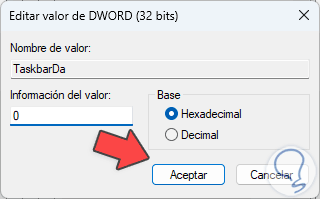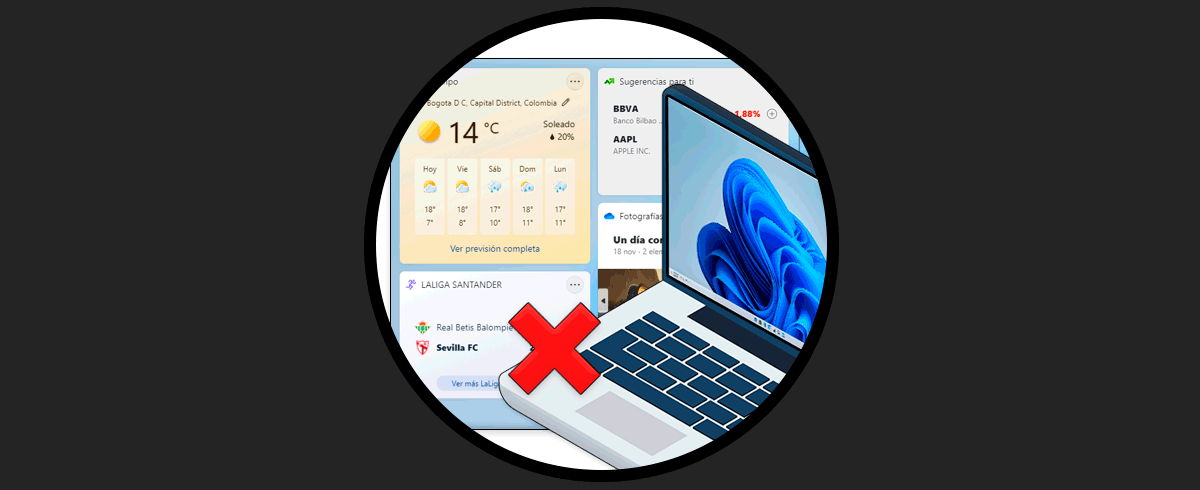Windows 11 ha añadido una serie de novedades que permiten que el sistema sea mucho más ,moderno y se acople a las necesidades actuales de los usuarios, una de estas es la funcionalidad de Widgets la cual encontramos en la barra de tareas y desde la cual es posible acceder a información como:
- Noticias
- Estado del tiempo
- Trafico
- Bolsa de valores
- Deportes
Estas son funciones que nos dan una perspectiva en tiempo real de datos que usamos día a día pero algunos de ellos pueden no ser de agrado para todos los usuarios y justamente uno de ellos son las noticias y puede ser molesto ya que las noticias ocupan un alto porcentaje de los widgets de Windows 11, Solvetic explicará dos métodos para ocultar las noticias y debemos tener en cuenta que noticias está ligada directamente a los Widgets de Windows 11 mas no de forma independiente.
1 Cómo quitar las noticias de Windows 11 desde Configuración
Damos clic en el icono de Widgets ubicado en la esquina izquierda de la barra de tareas y se tendrá acceso a las noticias y demás widgets:
Para quitar esto, damos clic derecho en la barra de tareas y seleccionamos "Configuración de la barra de tareas":
Veremos lo siguiente:
Desactiva el interruptor "Widgets":
Ya no estará disponible en la barra de tareas el Widget para acceder a las noticias:
2 Cómo quitar las noticias de Windows 11 desde Editor de registros
A través de los registros del sistema operativo es posible cambiar algunos parámetros para desactivar los Widgets.
En este caso validamos que el icono de Widgets está en la barra de tareas y abrimos el Editor de registros Regedit desde Inicio:
Vamos a la ruta:
HKEY_CURRENT_USER - Software - Microsoft - Windows - CurrentVersion - Explorer – Advanced
Allí ubica el valor "TaskbarDa":
Damos doble clic sobre el valor "TaskbarDa" para ver sus propiedades:
Asignamos el valor 0 para ocultar el icono de Widgets:
Aplicamos los cambios y el icono de Widgets ya no estará disponible en la barra de tareas:
Estos dos métodos son funcionales para ocultar el icono de Widgets de Windows 11 y donde se integran las noticias.